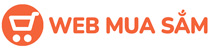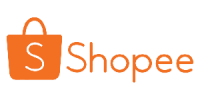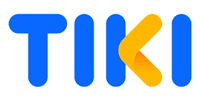Bộ Chuyển Đổi Chuột Và Bàn Phím Kết Nối Usb Yinrti P9
Mô tả ngắn
Máy Tính & Laptop > Gaming > Bàn Phím Máy Tính > Bộ Chuyển Đổi Chuột Và Bàn Phím Kết Nối Usb Yinrti P9- Giao hàng toàn quốc
- Được kiểm tra hàng
- Thanh toán khi nhận hàng
- Chất lượng, Uy tín
- 7 ngày đổi trả dễ dàng
- Hỗ trợ xuất hóa đơn đỏ
Giới thiệu Bộ Chuyển Đổi Chuột Và Bàn Phím Kết Nối Usb Yinrti P9
Mô tả 'Tên sản phẩm - bộ chuyển đổi bàn phím và chuột
Mô hình “ P9
Màu đen
Chất liệu ABS
Giao diện sản phẩm - Giao diện sạc TYPE-C
Điện áp định mức 'current ' DC 5V '100mA
Trọng lượng sản phẩm ' 83g
Kích thước sản phẩm ' 8.7 '8.7 '2.4cm
Bảng điều khiển trò chơi áp dụng - PS4 , Xbox One , PS3 , Xbox 360, N-Switch
Hướng dẫn kết nối sản phẩm '
Khởi động bảng điều khiển và kết nối bộ điều hợp thông qua cáp dữ liệu USB TYPE-C ( phích cắm cổng USB được kết nối với bảng điều khiển , phích cắm cổng TYPE-C được kết nối với bộ chuyển đổi) và đèn LED trắng . Cắm bộ điều khiển dây ban đầu để dẫn hướng đèn LED màu vàng . Cắm bàn phím và sau đó đèn LED đỏ - lắp chuột và sau đó đèn LED xanh lục . Sau tất cả các kết nối , đèn LED sẽ chuyển từ màu vàng , lục lam. tím và hồng .
Hướng dẫn cài đặt '
1. Đặt các chức năng bàn phím và chuột
Nhấn đồng thời bàn phím ESC 'space (space bar) để vào chế độ chức năng cài đặt các nút bàn phím và chuột ( Đèn xanh LED)
Nhấn và giữ nút chức năng được đặt trên bộ điều khiển ban đầu , sau đó nhấn nút trên bàn phím hoặc chuột cần thiết lập , sau đó nhả nút trên bộ điều khiển ban đầu và nút trên Bàn phím hoặc chuột.
Sau khi cài đặt hoàn tất , nhấn ESC 'SPACE trên bàn phím để lưu cài đặt hiện tại và thoát khỏi chế độ cài đặt .
Ví dụ : Nhấn ESC 'space (space bar) để vào chế độ cài đặt , giữ phím A của bộ điều khiển SWITCH ban đầu , sau đó nhấn phím F của bàn phím để nhả phím A của CÔNG TẮC gốc Bộ điều khiển. Chức năng của phím A của bộ điều khiển .
2. Ghi chú cho chức năng cài đặt bàn phím và chuột '
Trong quá trình cài đặt , nếu bạn không nhấn phím chức năng bộ điều khiển ban đầu hoặc cần điều khiển đến cuối , chức năng cài đặt ban đầu của bàn phím hoặc chuột sẽ bị xóa
Khi cài đặt các chức năng bên trái và bên phải của cần điều khiển ban đầu trên bàn phím , cần điều khiển phải được đẩy đến cuối và chỉ có thể thiết lập bốn hướng của cần điều khiển , xuống , trái và phải.
Đối với cài đặt chuột , khi hướng cần điều khiển ban đầu phải được đẩy đến cuối , chuột trượt theo hướng tương ứng .
3. Chức năng chuyển đổi '
Vào chế độ cài đặt “ ESC'SPACE
Trang mặc định 1 " SC " CTRL + Q
Chế độ cài đặt thoát " ESC 'SPACE
Công tắc tốc độ chuột “ ESC 'CAPSLOCK 'A'S D F G
Trục Y cộng với đảo ngược ' ESC 'R
Lựa chọn khu vực trang “ ESC ” TAB-Q /W ” E ” R ” T
Giá trị phím được khôi phục về mặc định 'SCTRILL 'ALT ( nhấn và giữ trong 3 giây)
Danh sách đóng gói '
Bộ chuyển đổi chuột bàn phím * 1
Cáp sạc cáp dữ liệu Type-C * 2
Hộp màu Bao bì tiếng Anh * 1
Hướng dẫn sử dụng * 1
Lưu ý " Tất cả các hình ảnh và mô tả chỉ mang tính chất minh họa , độ lệch màu tùy thuộc vào cấu hình hệ thống thực tế .
Hình ảnh sản phẩm









Giá 0XGAS